iPhoneを家族でお使いでしたら知っておいて欲しいのがAirDrop
教室で生徒の方とウェブページや画像の受け渡しをしてみたところ、
「とても便利ですね!」と喜んでいただけました。
AirDropの使い方
AirDropを使うと今見ているウェブページを相手の画面に直接送信する事ができます。
サファリでページを閲覧している状態で画面下のマークをタップします。
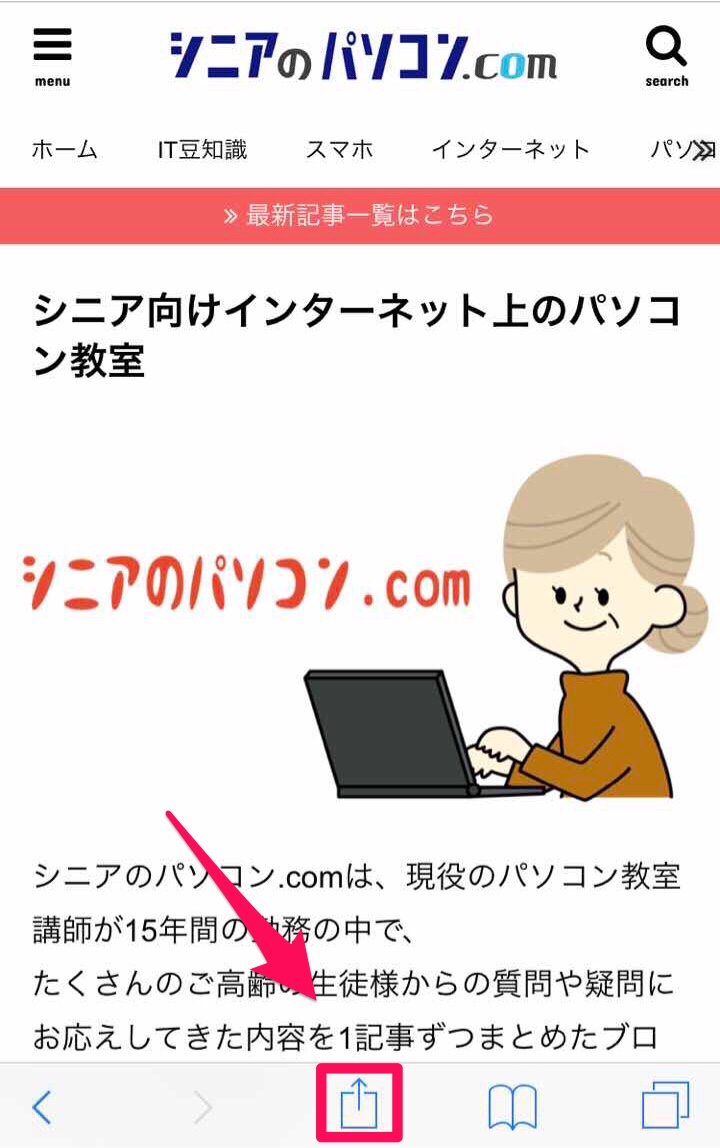
AirDropで受け取り可能なiPhoneが表示されるので、iPhone名をタップするだけ。
これでお相手のiPhoneにウェブページを共有するとができました。
目的地の地図やオススメしたい商品ページなどを伝えるのに便利ですね
撮影した画像もエアドロップで送信できます
写真アプリを開いて、送信したい写真を選び先ほどと同じようにマークをタップします。
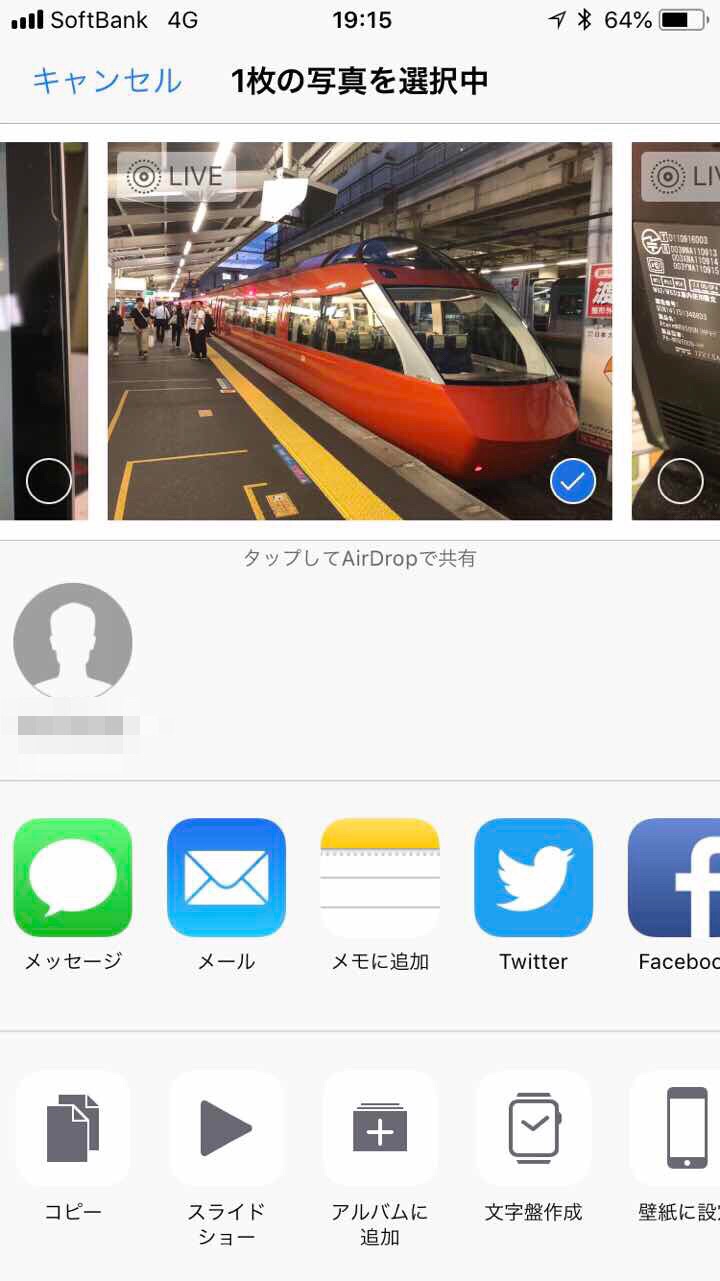
表示されたiPhone名を選べば送信完了。
AirDropを使うために注意する点は?
AirDropをするためには、事前に設定しておく必要があります。
自分のiPhoneの公開範囲を決めておく事で、データを共有できる相手を決められます。
設定アプリを開き、「一般」をタップします

一般の中から「Air Drop」をタップします
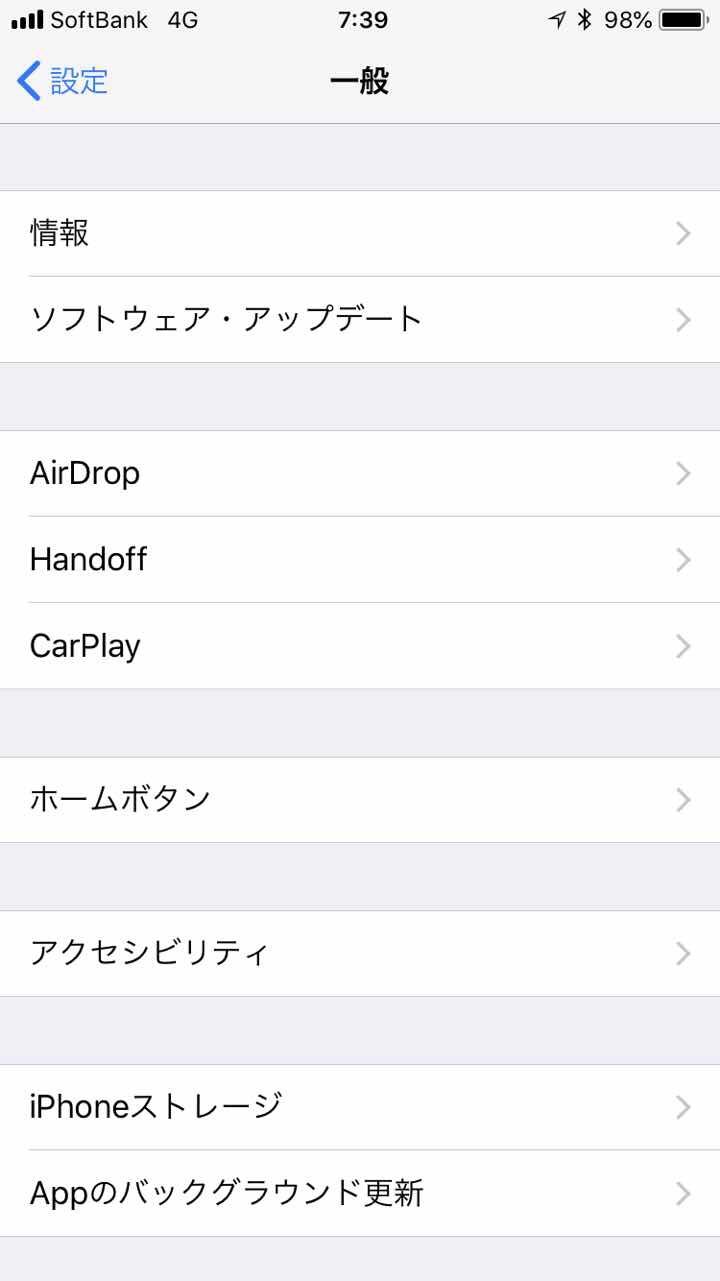
AirDropの公開範囲を選ぶことができます
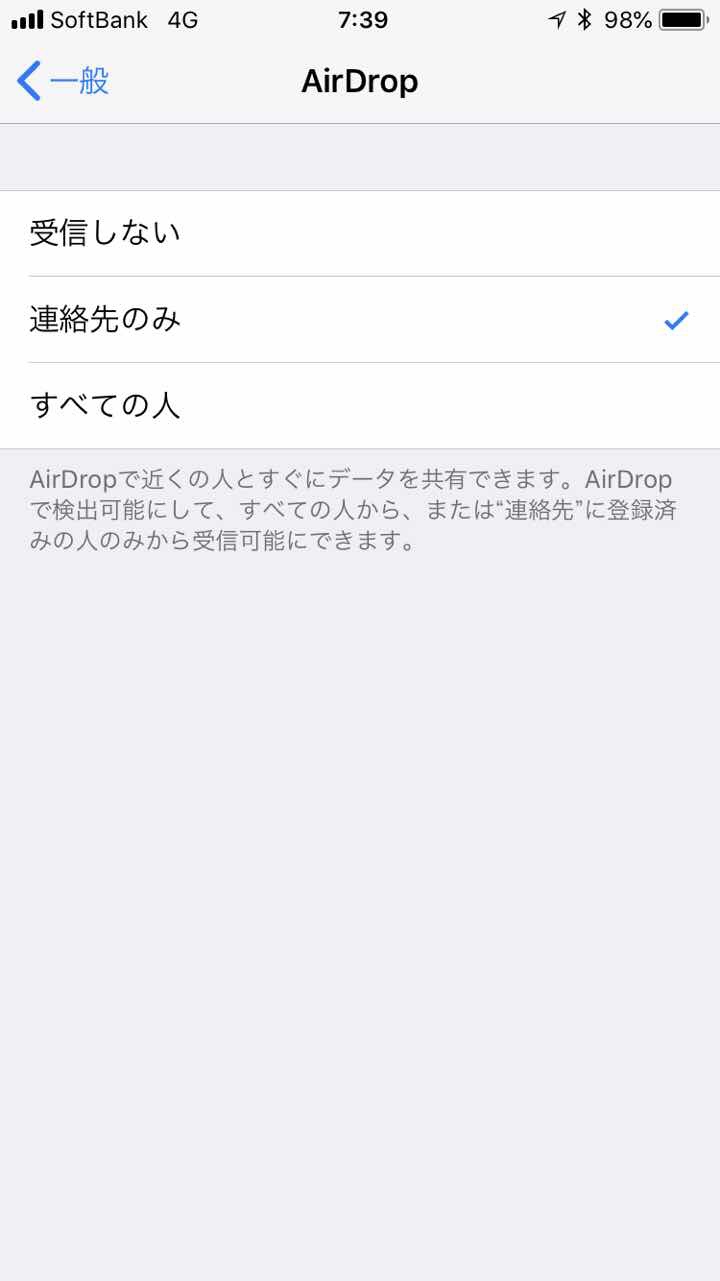
- 公開しない
- 連絡先のみ
- すべての人
普段は「公開しない」か「連絡先のみ」にしておくと安心です。
・・・というのも「すべての人」にしてあると
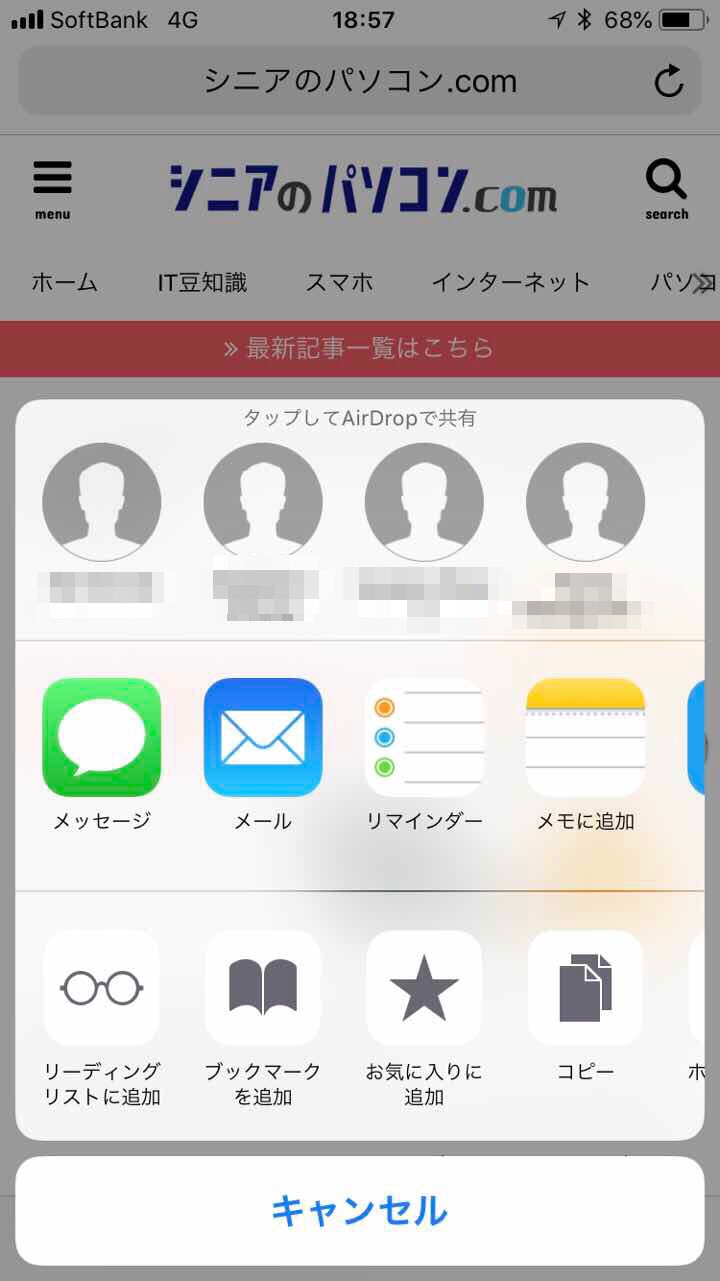
これはわたしが通勤中の電車内で確認した画面ですが、「すべての人」に設定してあると第三者からも共有できてしまうです。
これでは心配ですよね
連絡先に登録していない方と、写真をやり取りするときなど一時的に全ての人に変更して、
WEBページや画像のやりとりを終えたら、元に戻しておくのが良いです。
このようにスマートフォンには便利な機能が搭載されていますが、正しい使い方を知っておかないとコワイ機能でもあります。
安心してお使いいただくためにも、正しい知識をつけておく事が大切です
2020年に向けてパソコンやスマートフォンを活用できる準備を
2020年の東京オリンピックが開催される頃には、今よりもっとIOT化が進み、通信規格も4Gから5Gに変わると言われています。
家中の電化製品がスマートフォンと接続され、取り扱いが便利になります。
シニアの方がこうした時代にデジタル機器を便利に使えるように、シニアのパソコン.comでは情報発信し続けます。

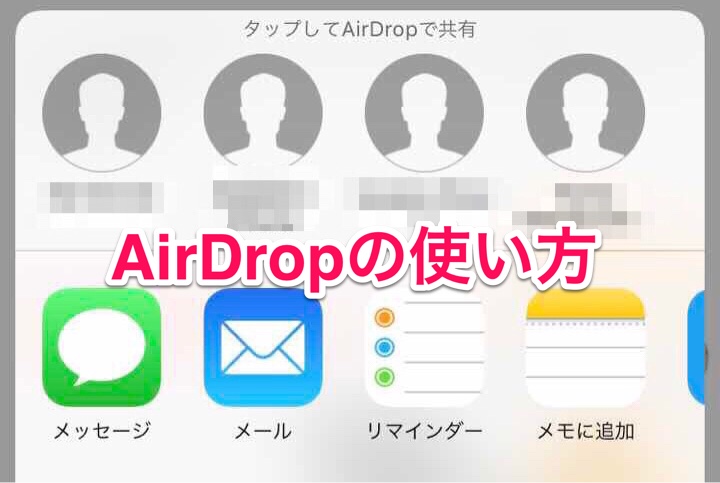





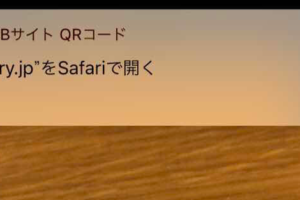













コメントを残す